winxp系统中怎么中开启WiFi热点
更新日期:2024-03-22 02:51:32
来源:网友投稿
wifi热点想必大家都很熟悉吧,我们可以通过wifi热点来共享无线网络,让手机也可以上网,不过许多winxp系统用户并不占地要怎么开启wifi热点,其实方法很简单,下面随小编一起来看看winxp系统开启wifi热点的具体步骤吧。
1、右击桌面上的“网上邻居”图标选择“属性(R);
2、在弹出的“网路连接”窗口中右击“无线网络连接”选择“属性(R)”;

3、在“无线网络连接 属性”的窗口我们点击打钩“internet协议(TCP/IP)”然后点击“属性(R)”;

4、在“internet协议(TCP/IP) 属性”窗口我们要设置IP地址跟子网掩码,设置完成后点击确定;
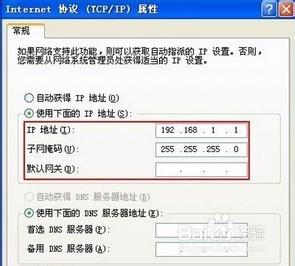
5、返回“无线网络连接 属性”窗口,选择“无线网络配置”选项然后选择“高级(V)”;

6、在“高级”属性窗口我们选择“任何可用的网络(首先访问点)”切记不要勾选“自动连接到非首选的网络”;

7、返回“无线网络配置”在这里我们要添加一个“网络名(SSID)”如:OfficeZu名字可以自己取,网络密钥最少设置5位数再勾上“这是一个计算机到计算机的(临时)网络,未使用无线访问点”。

8、返回到“无线网络配置”我们就可以看到刚才添加的可用网络;

9、接下来在“网路连接”窗口中右击“本地连接”选择“属性(R)”高级栏中勾选“允许其他网络用户通过此计算机的internet连接来连接”即可。

10、最后打开无线网络查看“可用的无线网络”,用手机上的WiFi连接试试。

通过上面的方法操作之后,就可以打开winxp系统的wifi热点了,是不是很简单呢,感兴趣的用户们可以参照上面的方法步骤来进行操作就可以了,这样就可以共享wifi热点来使用了。
- monterey12.1正式版无法检测更新详情0次
- zui13更新计划详细介绍0次
- 优麒麟u盘安装详细教程0次
- 优麒麟和银河麒麟区别详细介绍0次
- monterey屏幕镜像使用教程0次
- monterey关闭sip教程0次
- 优麒麟操作系统详细评测0次
- monterey支持多设备互动吗详情0次
- 优麒麟中文设置教程0次
- monterey和bigsur区别详细介绍0次
周
月












